Eventos del DOM
Imaginemos por un momento que queremos saber en JavaScript cada vez que un botón de nuestra página web es clickeado. ¿Cómo haríamos para resolver esta necesidad con lo que conocemos hasta ahora?
Quizás nos veríamos tentados a crear una función que determine el estado del botón. Ahora bien, para enterarnos lo suficientemente rápido si ese botón fue presionado o no, deberíamos chequear el estado del botón una y otra vez.
Supongamos entonces que usamos la función setInterval(), que nos permita llamar a esa función cada, digamos, 100 milisegundos. Esta implementación se vería algo así:
setInterval(function observarBoton () {
// determinar el estado del botón
}, 100);Ahora, imaginemos que tenemos 10 botones en pantalla. Tendríamos entonces 10 temporizadores, generando 10 llamados a la función cada 100 ms, es decir, un total de 100 llamados por cada segundo que el usuario esta corriendo nuestra página web.
A medida que nuestras páginas se volvieran más complejas, comenzarían también a volverse ineficientes, al sobrecargarlas de llamados constantes a funciones por si acaso algo hubiera sucedido. Esto causaría que el navegador consuma una cantidad innecesaria de memoria, podría empezar a bloquearse la interfaz de usuario, etc.
Afortunadamente, existe un mecanismo mucho más eficiente y amigable que el que acabamos de describir, que es posible gracias a un subconjunto de APIs Web dedicadas al manejo de Eventos del DOM.
La API de Eventos del DOM nos sirve para volver a nuestro JavaScript reactivo ante determinados sucesos en nuestra interfaz web.
Algunos de los eventos más comunes que podemos controlar con JavaScript son:
- Eventos del mouse: click, doble click, posar el cursor;
- Eventos del teclado: presionar y soltar teclas;
- Eventos de formularios: enviar, resetear;
- Eventos de campos de formulario: cambiar, seleccionar, enfocar, desenfocar;
- Eventos de la ventana del navegador: cargar, hacer scroll, cambiar el tamaño;
Existen innumerables usos prácticos para los Eventos del DOM. Algunos de los que vemos con frecuencia en los sitios con los que interactuamos a diario son:
- Al hacer click en un botón, abrir una nueva ventana tipo popup;
- Desplegar nuevos campos de un formulario al seleccionar cierta opción de un campo desplegable;
- Al enviar un formulario, validar cada campo, y cancelar el envío si hay errores;
Observando Eventos
Los elementos del DOM cuentan con el método addEventListener(), que nos permite asociar un evento determinado con una función controlador de evento (event handler en inglés).
elemento.addEventListener(
evento, // string
controlador, // función
usar_captura // booleano (opcional)
)Veamos un ejemplo. Dado el siguiente fragmento de HTML:
<button id="boton">Hola</button>Declaramos un observador de evento:
var boton = document.getElementById("boton");
boton.addEventListener("click", onClick);
function onClick (event) {
this.style.backgroundColor = "red";
}Observamos el evento click sobre el elemento boton. Cuando se dispara este evento (cuando el usuario hace click en el botón), se invoca a la función controlador onClick, que modifica el color de fondo del botón a rojo.
Analicemos ahora uno por uno los parámetros que recibe el método addEventListener().
Controlador de Evento
La función controlador es la que determina la acción a realizar al dispararse el evento.
Recibe como primer argumento un objeto de tipo Event, que contiene propiedades y métodos relacionados con el evento disparado.
En el ejemplo anterior, el valor recibido por el parámetro event es más específicamente de tipo MouseEvent, un tipo de evento “hijo” de Event, que recibe información adicional en relación al mouse, como por ejemplo las coordenadas de la pantalla en las que se hizo click, y qué botón del mouse se presionó.
Dentro de una función controlador, la palabra clave this hace referencia al elemento del DOM que disparó el evento, en este caso el botón. En el ejemplo, this nos es equivalente a utilizar la variable boton, ya que ambas hacen referencia a nuestro elemento <button>.
Evento
El parámetro evento consiste en un string correspondiente al nombre del evento a observar.
Existe una gran cantidad de eventos que podemos controlar en JavaScript. A continuación nombro un pequeño grupo de los que se utilizan con mayor frecuencia:
Eventos del mouse
Eventos del teclado
Eventos de formularios
Eventos de la ventana e interfáz de usuario
Para una referencia completa de eventos disponibles y ejemplos de uso, visita este link.
Un ejemplo práctico
El evento click es uno de los que más frecuentemente nos tocará controlar. Se puede observar en cualquier elemento de un documento HTML, excepto en algunos pocos como <iframe>, <br> y otros a los que simplemente no es posible hacer click, como <head> o <title>.
Veamos un ejemplo práctico de manejo de este evento:
Creamos un elemento <a> que será sobre el cual observamos los clicks, y un <div> que inicialmente ocultamos con la clase hidden.
<style>.hidden { display: none }</style>
<a href="contenido.html" class="link">Mostrar</a>
<div id="contenido" class="hidden">
<h3>Top Secret</h3>
<p>Este contenido esta oculto.</p>
</div>Luego con JavaScript observamos los click sobre el <a> con addEventListener(), y establecemos una función mostrarContenido() como controlador.
var link = document.querySelector(".link");
var contenido = document.querySelector("#contenido");
link.addEventListener("click", mostrarContenido);
function mostrarContenido (event) {
event.preventDefault();
contenido.classList.toggle("hidden");
this.innerText = contenido.classList.contains("hidden")
? "Mostrar"
: "Ocultar";
}Dentro de mostrarContenido() lo que hacemos es, primero, utilizando el método preventDefault() del objeto event prevenimos cualquier acción por defecto del <a>, en este caso, para evitar abrir contenido.html y permanecer en la página actual.
Luego, con el método classList.toggle() alternamos la presencia de la clase hidden en nuestro <div>, lo que a su vez alterna su visibilidad.
Por último, utilizamos this.innerText para modificar el texto del <a> según la visibilidad del contenido. Para saber si el contenido esta visible o no, usamos el método classList.contains() para detectar la presencia de la clase hidden. Y luego utilizamos un condicional ternario para decidir entre "Mostrar" y "Ocultar".
En este ejemplo comenzamos a poner en práctica varias de las herramientas adquiridas hasta ahora. Si el ejemplo te resulta algo complejo, te invito a repasar el código y la explicación nuevamente las veces que sea necesario, y a ponerlo en práctica en tu editor de código.
Propagación del Evento
Supongamos que tenemos el siguiente documento HTML:
<html>
<body>
<div id="contenido">
<button id="boton">Clickeame</button>
</div>
</body>
</html>Entonces queremos observar los clicks tanto en <body> como en <div> y <button>:
var contenido = document.getElementById("contenido");
var boton = document.getElementById("boton");
document.body.addEventListener("click", function (e) {
console.log("click en body");
});
contenido.addEventListener("click", function (e) {
console.log("click en contenido");
});
boton.addEventListener("click", function (e) {
console.log("click en botón");
});Al hacer click en <button> no solo estamos disparando el evento click en él, sino también en todos sus ancestros: <div>, <body>, <html>, y además document y window.
Entonces ¿en qué orden se invocarán nuestros controladores de evento?
El concepto de propagación del evento es lo que viene a resolver este dilema.
Los eventos se propagan en dos fases. La primera fase es la de captura (capture). Durante esta fase el evento se propaga desde el objeto window hacia el nodo que disparó el evento, llamado objetivo (target). En esta fase, el nodo objetivo es el último en manejar el evento.
La segunda fase es la de burbujeo (bubbling). En esta fase sucede exactamente lo opuesto: el evento se maneja primero en el nodo objetivo, y luego se propaga por todos sus nodos ancestro hasta llegar al objeto window.
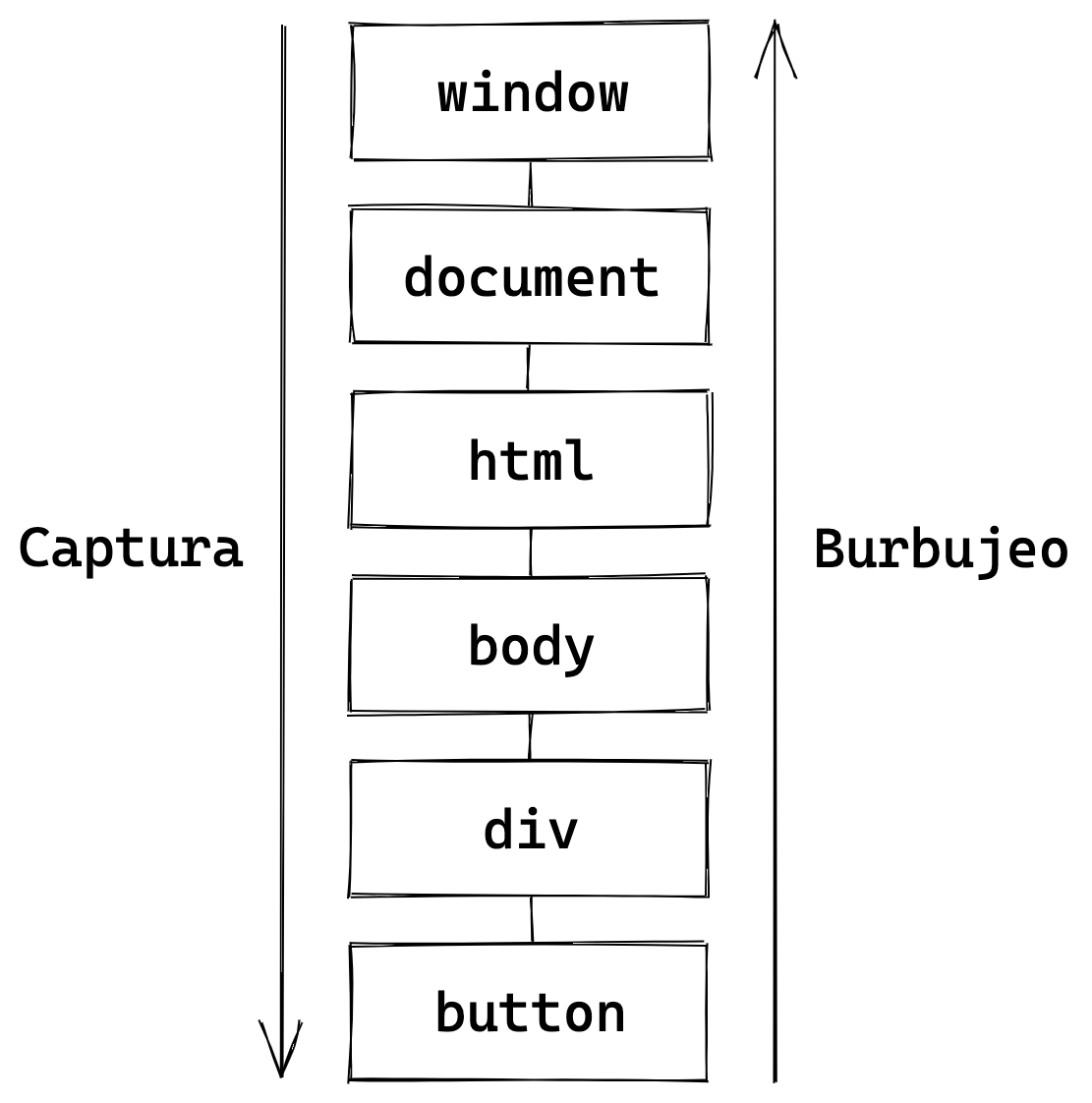
Por lo tanto, el orden en que se manejarán los eventos dependerá lo que le comuniquemos al respecto a addEventListener() al invocarlo.
Recordemos los parámetros aceptados por el método:
elemento.addEventListener(
evento, // string
controlador, // función
usar_captura // booleano (opcional)
)El tercer parámetro usar_captura es opcional y es el que vamos a usar para indicarle nuestra intención de propagación.
Si deseamos manejar el evento en fase de captura, debemos asignarle el valor true. Si por el contrario, queremos hacerlo en fase de burbujeo, le asignamos false. Este último es el valor que recibe el parámetro por defecto.
En nuestro código de ejemplo, no le asignamos ningún valor a este parámetro y por lo tanto se asume false, manejándose los tres en fase de burbujeo, resultando en el siguiente orden:
<button><div><body>
Y por lo tanto la salida a consola será:
// -> "click en botón"
// -> "click en contenido"
// -> "click en body"Otra forma de comprender el orden en que se manejarán los eventos, es pensándolo de la siguiente forma:
Si todos los nodos de nuestro documento de ejemplo estuvieran observando el evento click, el orden den que se manejaría el evento en los diferentes nodos sería el siguiente, independientemente del orden en que los declaremos en el código:
function ctrl (evento) {
// ...
}
// inicio de fase de captura
window.addEventListener("click", ctrl, true);
document.addEventListener("click", ctrl, true);
document.html.addEventListener("click", ctrl, true);
document.body.addEventListener("click", ctrl, true);
contenido.addEventListener("click", ctrl, true);
boton.addEventListener("click", ctrl, true);
// fin de fase de captura
// inicio de fase de burbujeo
boton.addEventListener("click", ctrl, false);
contenido.addEventListener("click", ctrl, false);
document.body.addEventListener("click", ctrl, false);
document.html.addEventListener("click", ctrl, false);
document.addEventListener("click", ctrl, false);
window.addEventListener("click", ctrl, false);
// fin de fase de burbujeoDejar de Observar Eventos
En ocasiones necesitaremos desasociar un controlador de evento de un elemento, por ejemplo para liberar memoria o prevenir resultados no deseados. En ese caso debemos utilizar el método removeEventListener(), pasándole los mismos argumentos con los que se invocó addEventListener().
elemento.removeEventListener(evento, controlador, usar_captura)Por ejemplo:
var boton = document.getElementById("boton");
boton.addEventListener("click", onClick, true);
function onClick (event) {
this.style.backgroundColor = "red";
}
// mas tarde...
boton.removeEventListener("click", onClick, true);